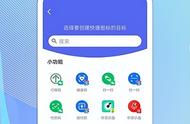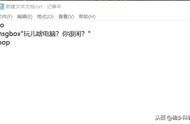>>>2020 苹果教育优惠来袭,购买就送 AirPods!社区晒单奖品加码,现购买 Mac 有机会抽取品牌配件,更有万元「AJ1 倒钩」潮鞋等你赢!点击进入苹果教育商店。
随着 iOS 14 正式版的发布,能够添加到主屏幕的小组件成为新系统的一大亮点,而随着越来越多支持小组件的应用上架 App Store,如何通过小组件的摆放和设置来定制化桌面就成为许多人的新兴趣。
但其实除了小组件以外,iOS 桌面的应用默认图标也支持「定制化」,借助「快捷指令」这个 App,即使没有越狱也可以轻松更改应用的默认图标。

背后的原理是通过「快捷指令」App 内置的快捷指令添加至主屏幕功能来实现的,具体步骤如下:
1. 打开快捷指令 App,点击屏幕右上角的「 」;
2. 点击「添加操作」,在弹出的窗口的搜索栏中输入「打开 App」;

3. 选择「打开 App」,然后点击蓝色的「选择」文字;
4. 选择需要更改图标的 App,例如微信;
5. 点击右上角的「...」,然后在弹出的窗口中点击「添加到主屏幕」;

6. 在新页面中点击左侧的图标,选择「选取照片」;
7. 选中事先准备好的图标,并将快捷指令改为应用同名;
8. 最后选择完成,并将原应用移至 App 资源库。

需要注意的是,通过这种方式更改的图标在打开时会先运行「快捷指令」,然后再转跳至相应 App,而且也不会有推送通知,算是两个不太方便的地方,如果你介意这两个缺点的话,请谨慎操作。
,